“ používám telefon Nokia Lumia, dokud mi můj otec minulý týden nekoupil nový Samsung Galaxy S6 jako dárek k narozeninám. Cítil jsem se velmi vzrušený a zároveň se cítím nepříjemně. Vzhledem k tomu, že v mém telefonu Nokia Lumia je v uplynulém roce uloženo více než 2000 telefonních čísel. Vzhledem k tomu, že Nokia a Samsung používají jiný operační systém, nemohu mezi nimi přímo přenášet kontakty a opravdu nechci ručně vkládat své kontakty do jednoho po druhém, co je horší, nevidím, kde byly uloženy. Jak mohu synchronizovat své kontakty, aniž bych trávil příliš mnoho času a energie? Prosím, dejte mi efektivní vedení, díky moc!“Otázka od Roddicka.

spolu s rychlým vzestupem Samsung, stejně jako další značky zařízení Android, přinesli zákazníkovi spoustu skvělých nových telefonů, jako jsou Samsung Galaxy S6, Samsung Galaxy S6 Edge, Samsung Galaxy Note 5, Samsung Galaxy A8, HTC One M8, HTC One A9, LG G4, Huawei Mate S, Sony Xperia Z5 a tak dále. Chcete také nové zařízení Android, které nahradí váš starý Windows Phone? Potřebujete přenést své kontakty z Windows phone na Android bez jakýchkoli potíží? Jak všichni víme, Windows a Android, jsou to dva zcela odlišné operační systémy, nemohli jsme synchronizovat kontakty přímo mezi nimi. Takže nemůžeme dělat nic jiného než kousání nehtů? Jistěže ne! Přečtěte si prosím následující tutoriál, ukážeme vám tři způsoby přenosu kontaktů z Windows Phone na Android s lehkostí.
Část 1. Synchronizace kontaktů z Windows Phone do účtu Outlook
ⅰ. Konvenční metoda
Synchronizace kontaktů z telefonu se systémem Windows do účtu Outlook lze provést prostřednictvím cloudu nebo Microsoft Exchange.
1. V telefonu se systémem windows přejděte do aplikace „Lidé“, přejděte do dolní části stránky a stiskněte “ … „a poté klikněte na „Nastavení“.“
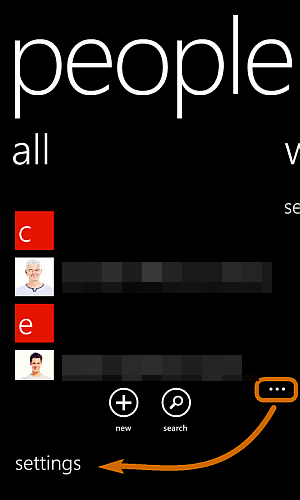
2. Na následujících obrazovkách přejděte na „Přidat účet“ – > „účet Microsoft“ a poté přihlaste svůj účet Outlook.
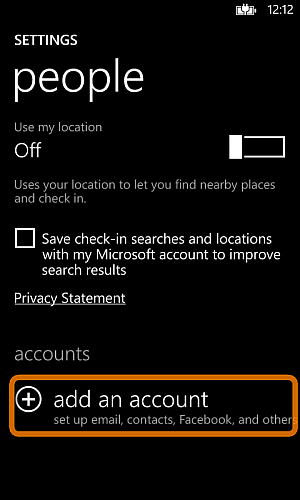
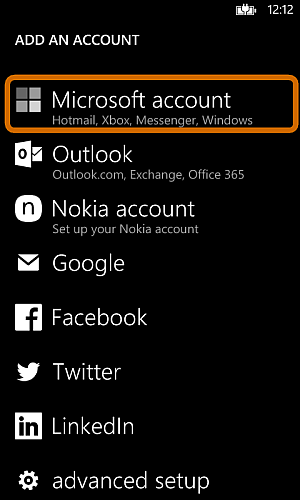
3. Po přihlášení budou všechny kontakty v telefonu se systémem Windows synchronizovány s vaším účtem aplikace Outlook.
kromě toho můžete pomocí svého účtu Microsoft automaticky zálohovat další data, jako jsou fotografie, videa, do OneDrive. Klikněte na tlačítko „Ano“. Data vašeho Windows phone budou zálohována na OneDrive.
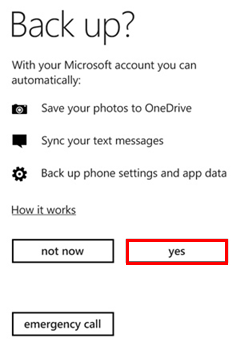
4. Export kontaktů účtu Microsoft do souboru csv.
přihlaste se ke svému účtu microsoft ze stolního počítače nebo notebooku.
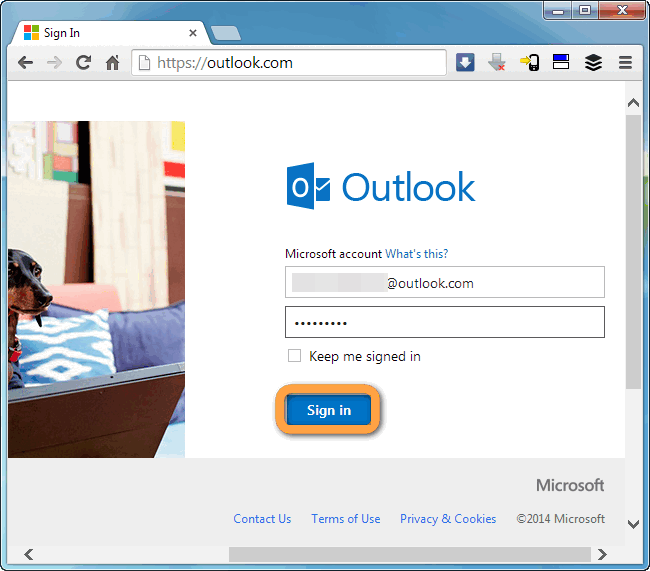
v hlavním okně stáhněte rozbalovací šipku vedle aplikace Outlook a vyberte možnost Lidé.
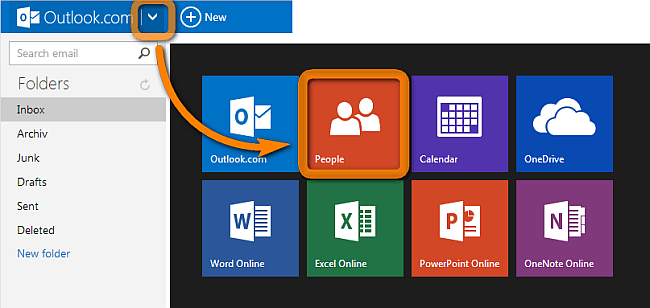
otevře se adresář a zobrazí se všechny existující kontakty ve vašem účtu Microsoft.
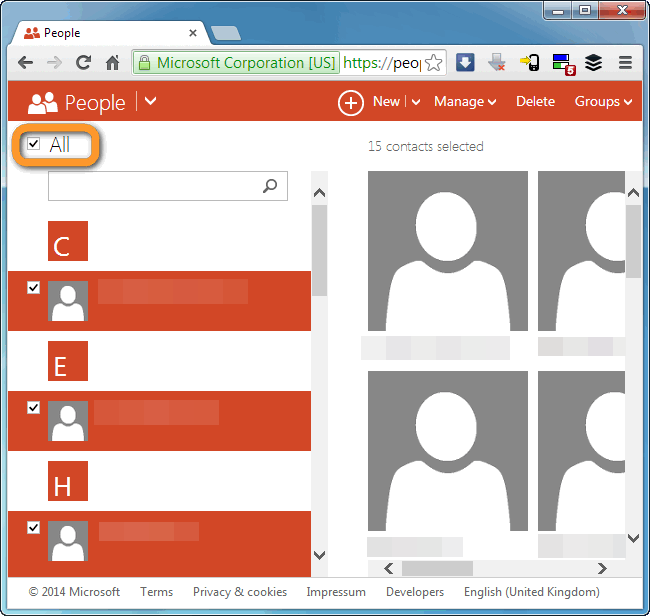
klikněte na “ Spravovat „a vyberte“ Exportovat do Outlook.com a další služby“. Zvolte Uložit pro uložení souboru csv na požadované místo. Poté, a .soubor csv bude stažen do vybraného umístění.
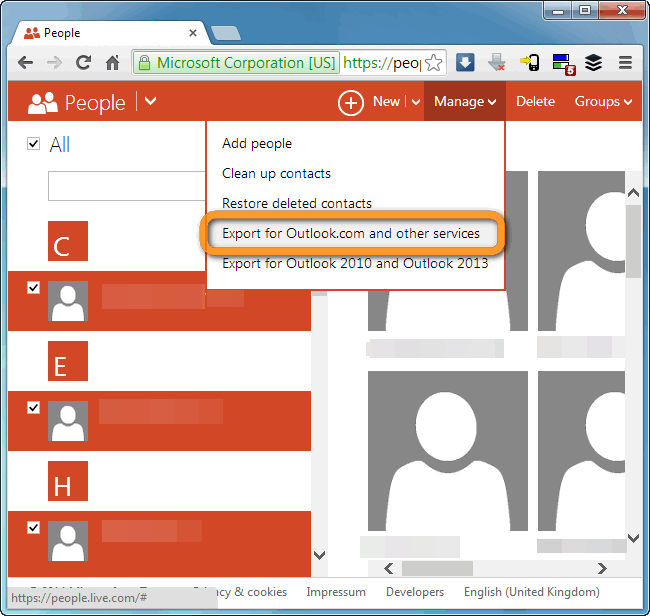
ⅱ . Novější přístup
u některých novějších telefonů se systémem Windows můžete použít některé nástroje 3rd party, abyste přepnuli kontakty na účet aplikace Outlook:
1. Otevřete Windows phone
otevřete Windows phone a jeho kontakty. Připojte telefon k počítači.
2. Přepněte kontakty na účet aplikace Outlook
posledním krokem je přepnutí kontaktů z Windows phone.
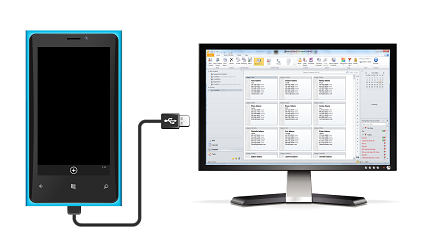
Část 2. Import kontaktů aplikace Outlook do telefonu Android pomocí mobilního přenosu
Mobilní přenos nebo mobilní přenos pro Mac je all-in – one, ale snadno použitelný software pro přenos z telefonu do telefonu, který umožňuje přímý přenos dat mezi zařízeními Androiod, iOS a Windows. Můžete také zálohovat data do počítače a obnovit ze zálohy na jiná Podporovaná zařízení pomocí tohoto zabezpečeného programu. Kromě toho program také umožňuje trvalé vymazání všech dat na vašich starých zařízeních Android a iOS jediným kliknutím.


1. Po stažení nainstalujte a spusťte program progam v počítači.
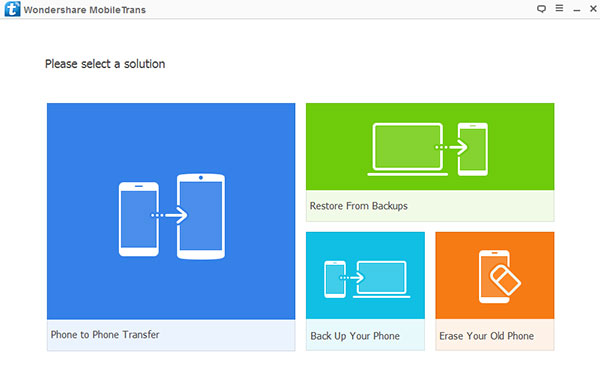
2. Připojte zařízení Android ke stejnému počítači pomocí kabelu USB a přejděte na „Obnovit ze zálohy“ – > „OneDrive“, poté se zobrazí vyskakovací okno, jak je uvedeno níže.
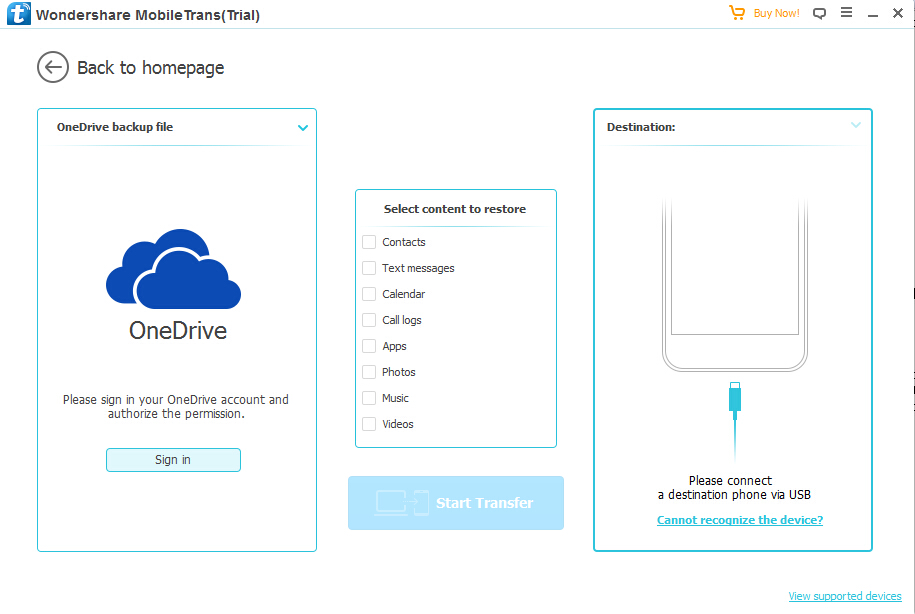
přihlaste se do svého OneDrive, jakmile se OneDrive přihlásí a zařízení Android je detekováno, můžete vidět všechny přenosné zobrazení typu souboru uprostřed okna.
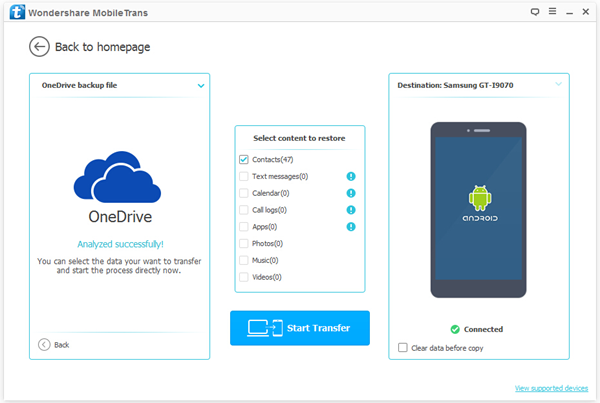
3. Přeneste kontakty z OneDrive do zařízení Android.
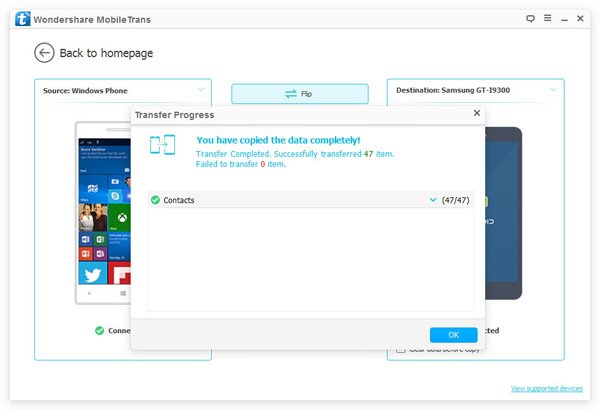
Část 3. Import kontaktů aplikace Outlook do telefonu Android pomocí Správce Android
Správce Android je plnohodnotné řešení vašich dat Android, můžete nejen importovat/exportovat kontakty, aplikace, textové zprávy, mediální soubory v zařízení Android, ale také sloučit duplicitní kontakty kliknutím. Nyní prosím napodobte následující kroky pro import kontaktů z aplikace Outlook do systému Android.


1. Po stažení nainstalujte a spusťte program progam v počítači. Poté připojte zařízení Android k počítači pomocí kabelu USB. Program ji brzy automaticky rozpozná.
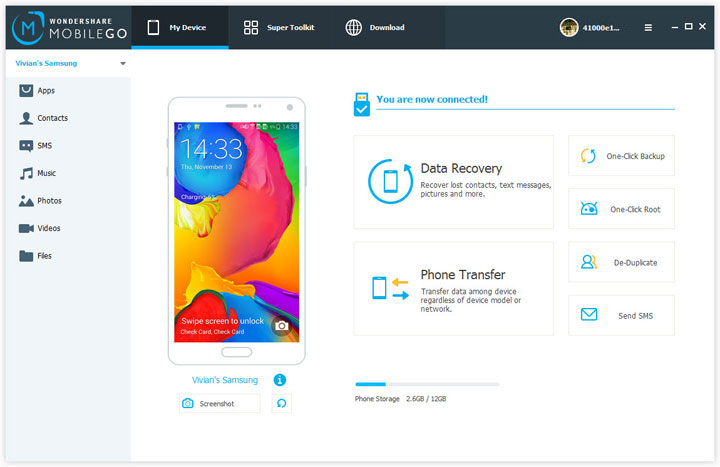
2. Stiskněte „kontakty“ v levém postranním panelu okna, pak můžete vidět více možností, jako je Import, Export, odstranit, De-duplikovat v horní liště pravého panelu. Přejděte na „Import“ – > „importovat kontakty z počítače“ – > „z aplikace Outlook 2003/2007/2010/2013“ a nahrajte předchozí .soubor csv a přeneste je do telefonu Android.
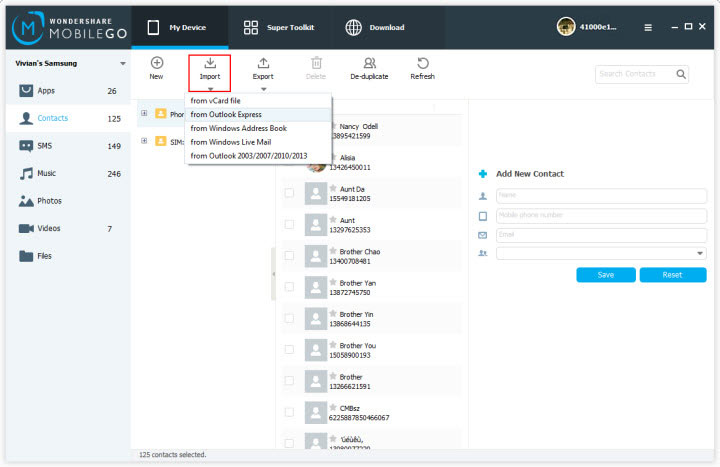
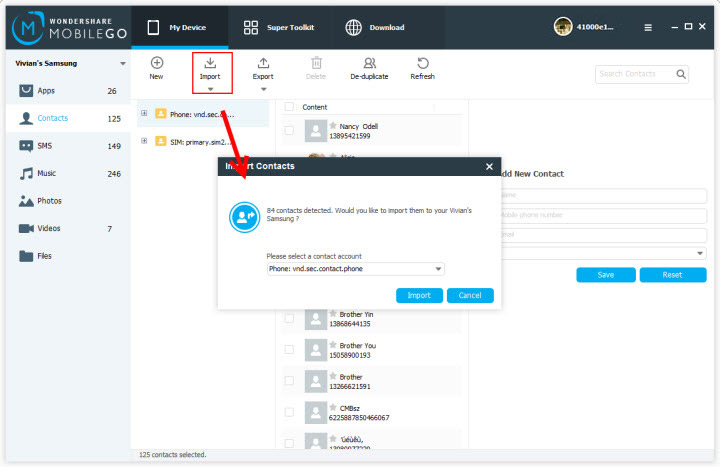
Poznámka: Program nabízí pět možností pro import kontaktů, například z vCard, z aplikace Outlook Express, z Windows Live Mail, z Adresáře Windows a z aplikace Outlook 2003, 2007, 2010, 2013. Stačí si vybrat jednu z nich podle vaší potřeby.
Část 4. Importujte kontakty aplikace Outlook do Gmailu a synchronizujte s telefonem Android
kromě výše uvedených metod můžete také importovat kontakty do systému Android z Gmailu.
1. Nejprve se přihlaste ke svému účtu Gmail v počítači a v rozevírací nabídce klikněte na možnost „Kontakt“.
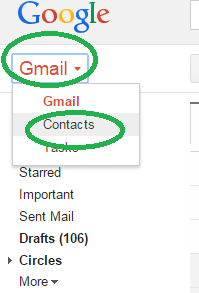
2. Můžete vidět několik možností na pop-up obrazovce, zde prosím zjistit a stiskněte tlačítko „import“.
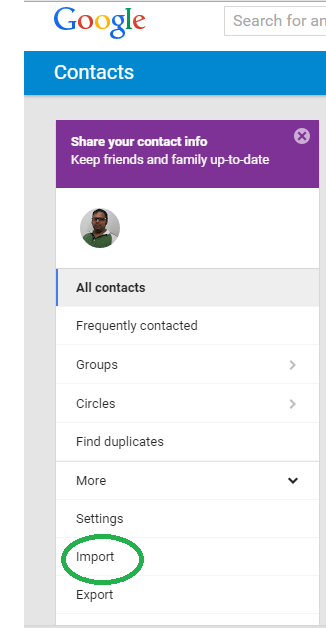
3. Na další obrazovce se zobrazí výzva k výběru souboru CSV nebo souboru vCard, který chcete nahrát, stačí nahrát předchozí .csv soubory s kliknutím, a jít dál.
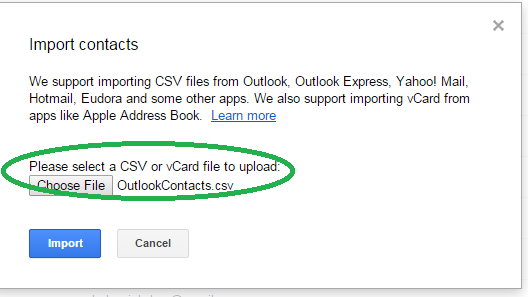
4. Gmail na okamžik přenese všechny kontakty z nahraného souboru a sloučí je s existujícími kontakty Google. Nyní se můžete přihlásit ke svému účtu google v systému Android a synchronizovat do něj své kontakty.
Relevantní Hot Tutorial:
jak přenášet Data z Windows Phone do iPhone